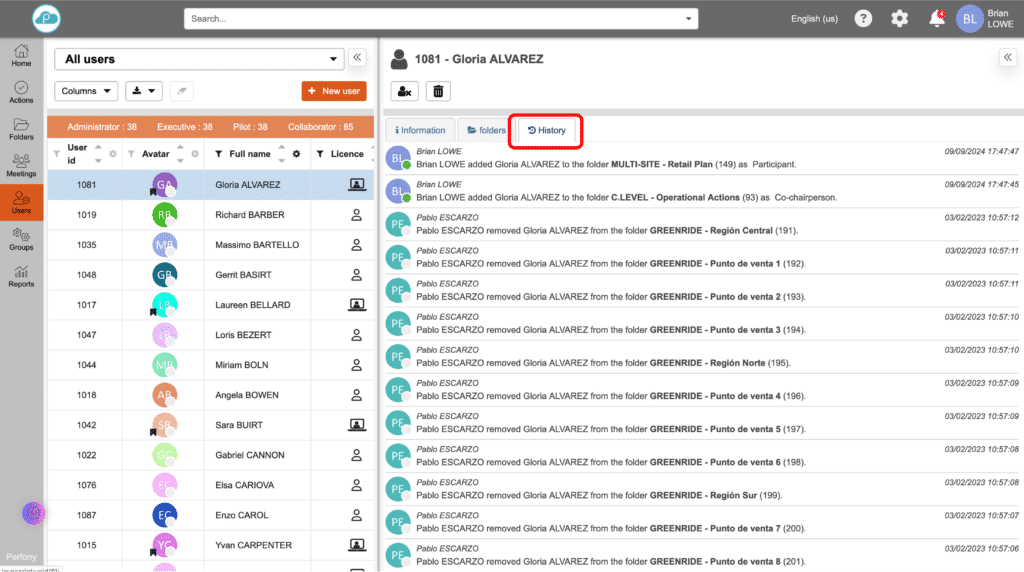Como podemos ajudá-los?
Gerenciar usuários no menu “Users” (Usuários)
Geral
Você pode gerenciar os usuários de uma conta Perfony no menu “Usuários” na barra lateral esquerda.
Esse menu só pode ser acessado por usuários com uma licença “Executive” e direitos de “Administrador”.
Ele permitirá que você crie e gerencie usuários, atribua licenças, desative e exclua usuários.
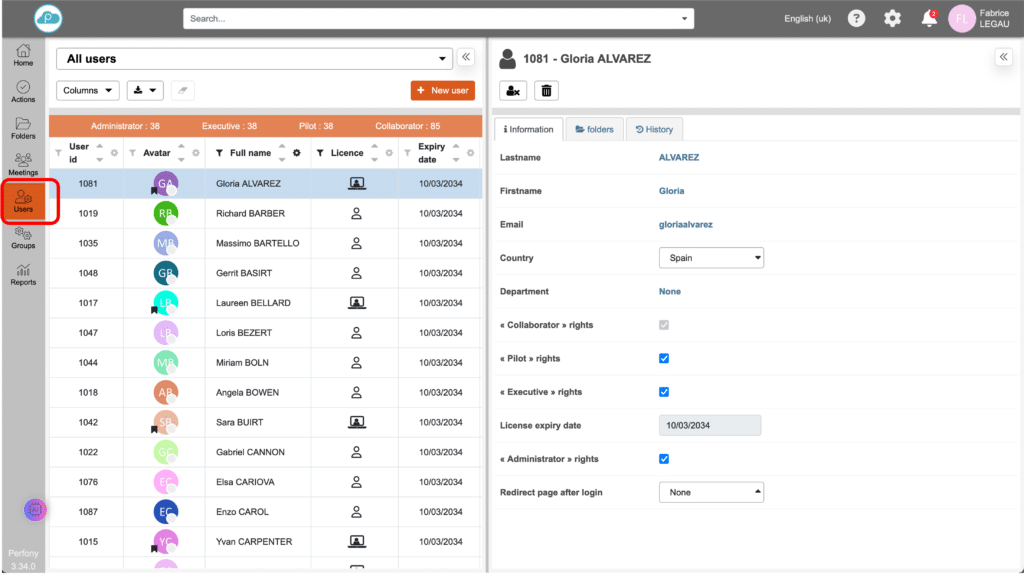
Personalizar a exibição da lista de usuários
Por padrão, o menu suspenso exibe a lista de todos os usuários, depois os usuários presentes em suas pastas e reuniões e, por fim, uma página com um resumo do número de licenças.
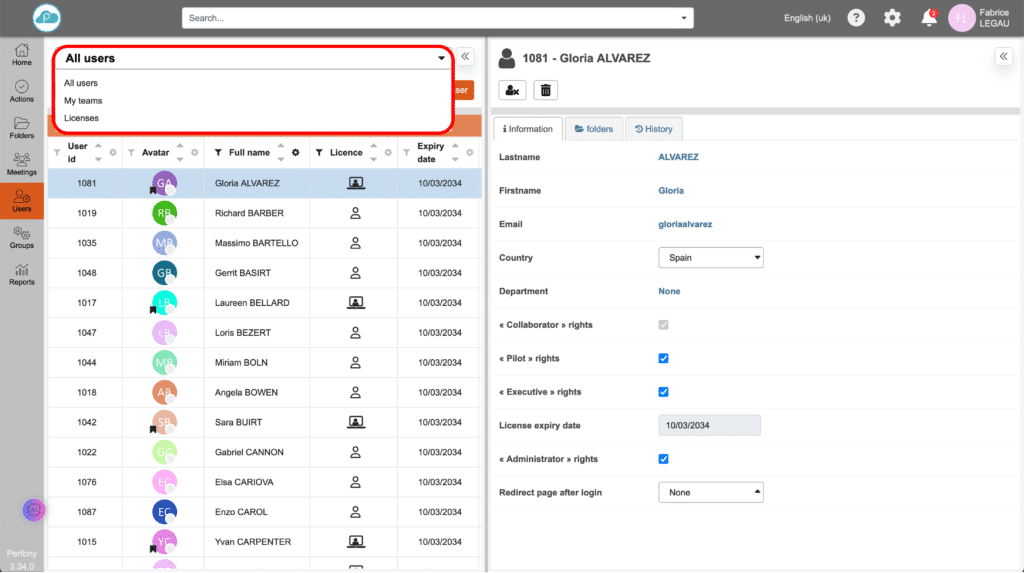
Como nos outros menus do Perfony, os painéis são retráteis e o tamanho dos painéis pode ser ajustado selecionando e arrastando a barra central.
O painel esquerdo exibe a lista de usuários na visualização padrão, que pode ser modificada com a adição ou exclusão de colunas. Essa lista pode ser exportada com os dados selecionados no formato .csv.
A ordem em que as colunas são exibidas pode ser alterada clicando em um cabeçalho de coluna e arrastando e soltando entre as colunas.
As colunas podem ser classificadas e/ou filtradas por coluna, com os ícones ativos exibidos em seu cabeçalho (não acinzentados).
Aviso: quando terminar suas pesquisas de filtro, lembre-se de excluir os critérios de filtro clicando na borracha à direita do botão de exportação de dados. Caso contrário, não será possível retornar à visualização padrão e você ficará com os dados filtrados.
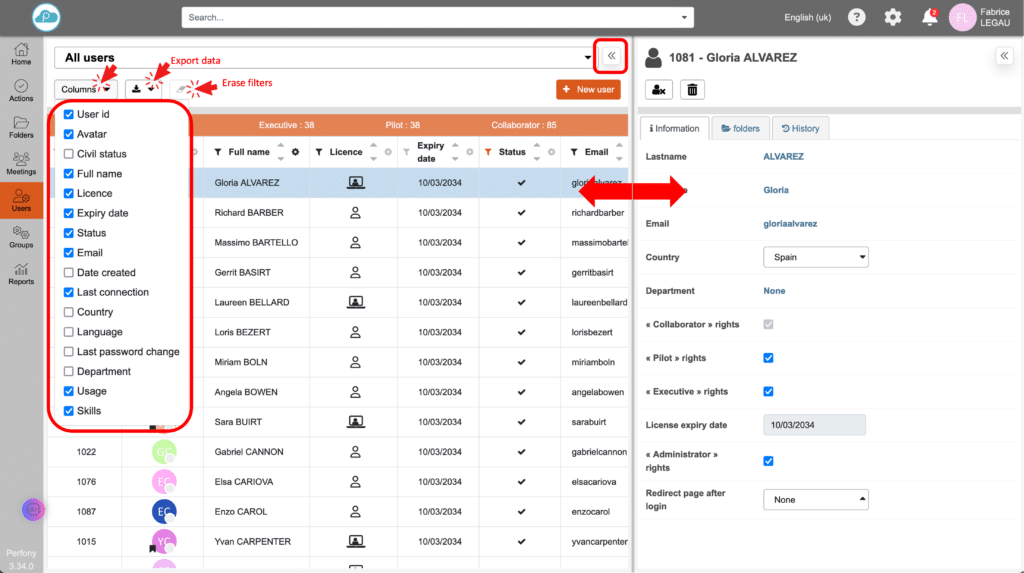
Criar um usuário no menu do usuário
Ao clicar no botão “+ User”, será aberta uma janela na qual você poderá inserir as informações necessárias para criar uma conta. Uma vez validado, o novo usuário receberá um e-mail dando-lhe acesso ao Perfony, o procedimento para criar sua senha e um módulo rápido para descobrir a solução.
Para criar usuários em massa, use o módulo “importar usuários” no menu de configurações na barra horizontal superior. As contas são então criadas usando um arquivo .xls e nenhum e-mail é enviado. Os novos usuários precisam ser notificados manualmente de que suas contas foram criadas.
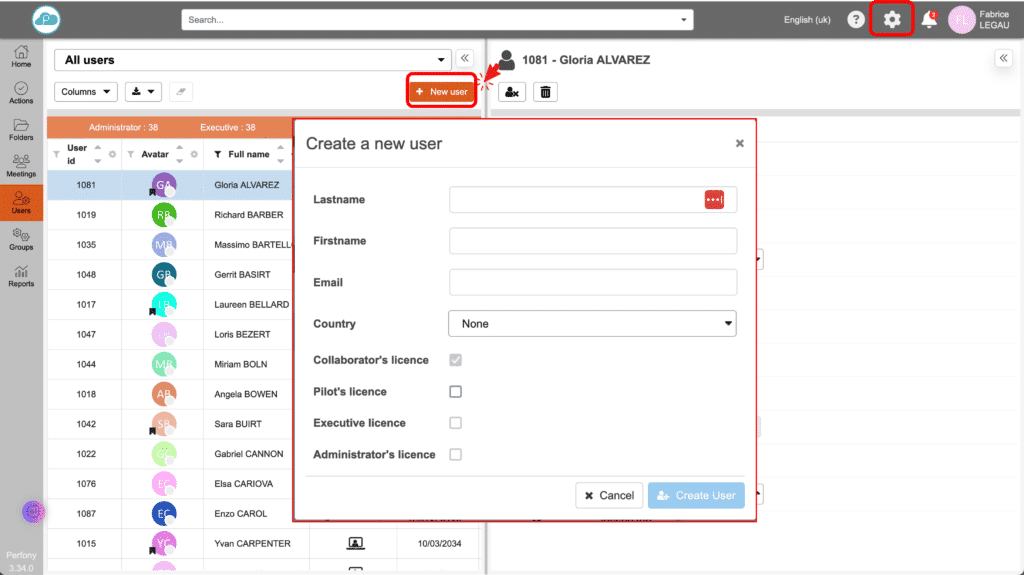
Desativação e exclusão de um usuário
Quando um usuário é selecionado na lista do painel esquerdo, seu nome é exibido na parte superior do painel direito.
Ao clicar no botão “desativar”, o usuário não poderá mais se conectar à solução, seu acesso será bloqueado imediatamente, mas ele permanecerá presente no banco de dados e, em particular, nas pastas, ações e reuniões nas quais estava envolvido.
Você pode reativar um usuário selecionando o filtro “desativado” na coluna “Status”. Todos os usuários desativados serão exibidos. Você pode selecionar um deles e reativá-lo clicando novamente no botão “activated” (ativado) no painel direito.
O botão “excluir” remove permanentemente o usuário do banco de dados e também torna anônima sua presença nas pastas, ações e reuniões em que esteve presente.
Em termos concretos, para todos os dados fechados (ações, pastas, reuniões), o avatar do usuário será substituído pelas palavras “Usuário excluído”.
Para dados não fechados :
- Ação: o usuário é removido de sua função de gerente ou colaborador
- Pasta: o usuário é removido dos participantes
- Reunião: o usuário é removido das reuniões e agendas
- Comentários sobre dados não fechados: o usuário é excluído
- Documentos: o usuário é excluído
- Favoritos: exclusão de favoritos, incluindo compartilhamento e notificação
- Dashboards: usuário excluído
- Notificações: exclusão de notificações
- Grupos: o usuário é removido dos grupos
Observe que todas as exclusões validadas são definitivas!
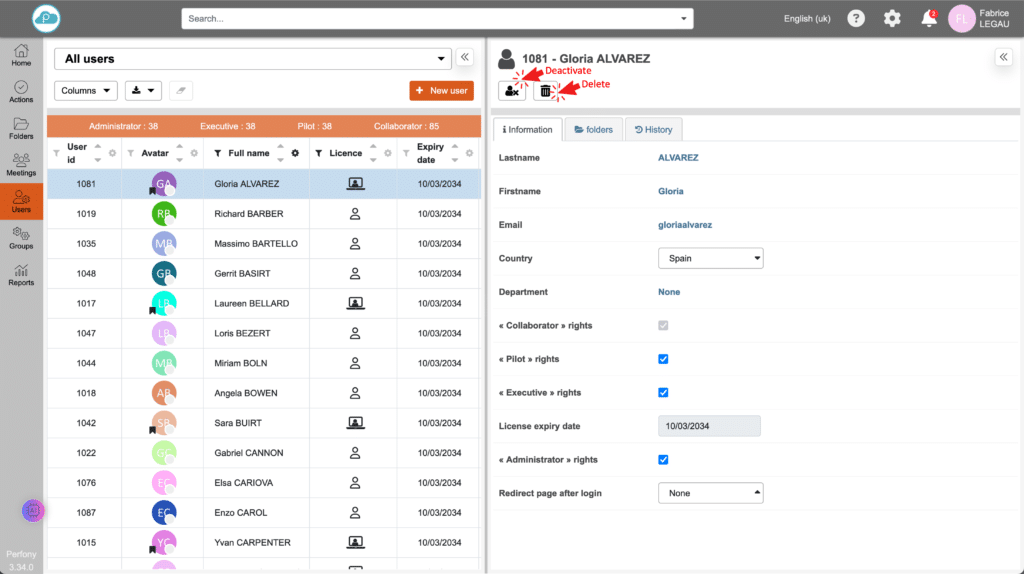
Desativação automática de um usuário
Como administrador da sua conta Perfony, você tem acesso ao menu de configurações da empresa, que pode ser acessado clicando no ícone de roda dentada na barra horizontal superior.
Na caixa “segurança”, você pode definir o tempo após o qual um usuário que não estiver conectado será automaticamente desativado. Essa desativação automática será precedida de um e-mail para o usuário informando-o de que sua conta será desativada dentro de 15 dias se ele não fizer login em sua conta Perfony.
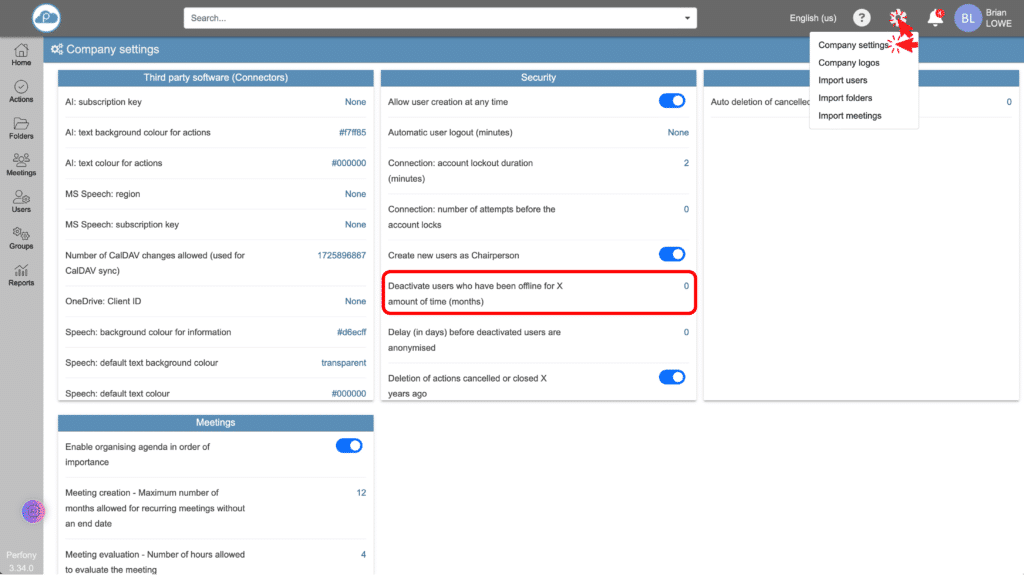
Reativar um usuário
Um usuário pode ser reativado usuário por usuário. No filtro da coluna “status”, selecione “desativado”. A lista de usuários desativados será exibida. Basta clicar no botão “ativar este usuário” no painel à direita. O usuário terá novamente acesso à sua conta do Perfony.
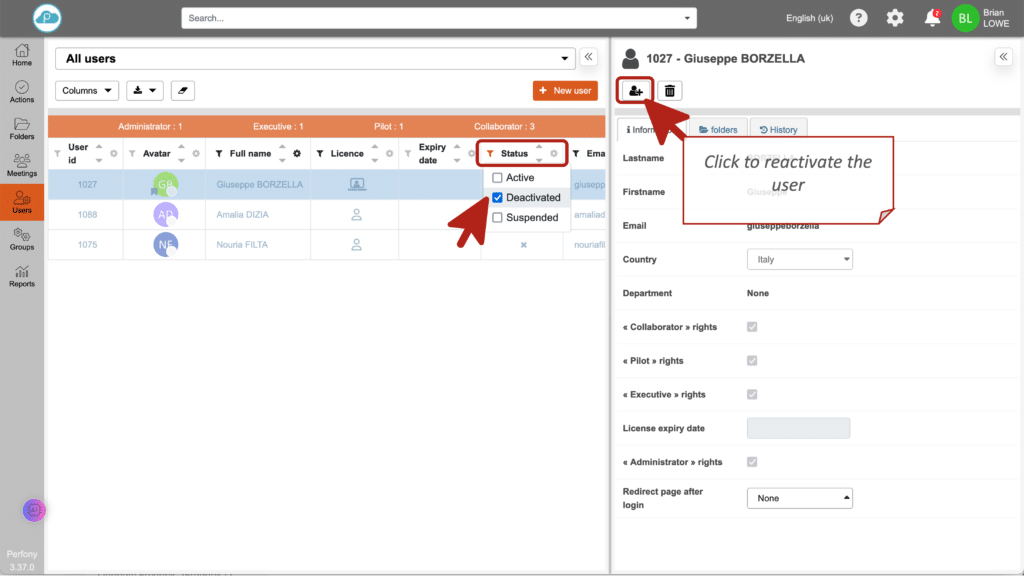
Informações sobre a conta de um usuário
A primeira guia no painel direito exibe os detalhes da conta do usuário, que são fáceis de modificar. A atribuição de país é importante para respeitar e gerenciar os fusos horários das reuniões.
Observe que a alteração do tipo de licença pode resultar em uma cobrança, dependendo do seu tipo de assinatura.
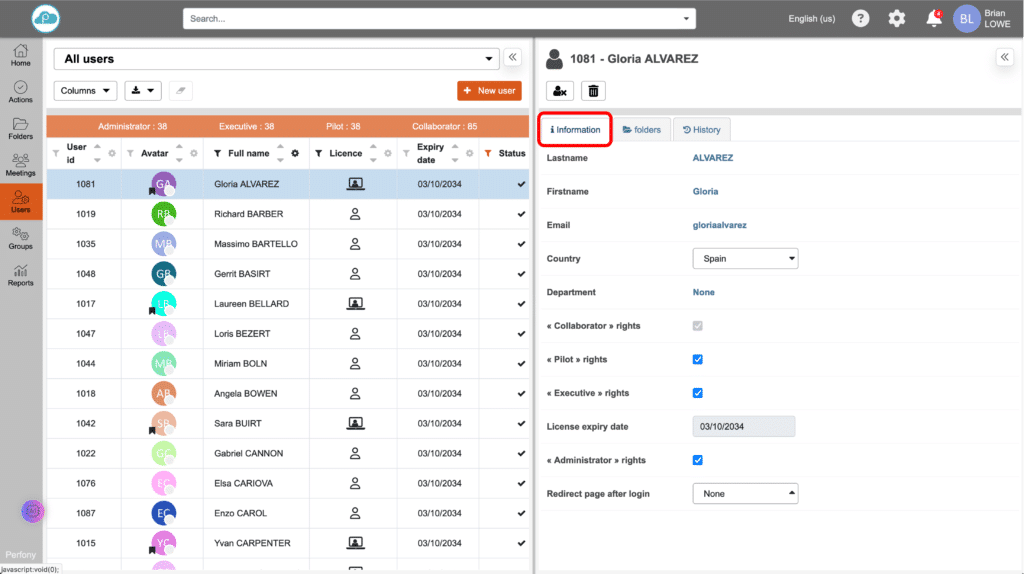
Atribuição de um usuário a pastas
A segunda guia no painel direito facilita a atribuição do usuário na árvore de pastas. Basta clicar na caixa de cada pasta para adicionar o usuário como motorista ou participante. Os direitos da pasta dependerão da licença do usuário.
O ícone “subpasta” no final da linha abre uma janela que permite gerenciar o usuário em todas as subpastas com um único clique.
Observação: a estrutura de árvore exibida é aquela à qual você tem acesso. Em outras palavras, não será possível atribuir o usuário a pastas nas quais você não está. Caberá a cada motorista fazer isso em sua pasta ou a você como Superadministrador.
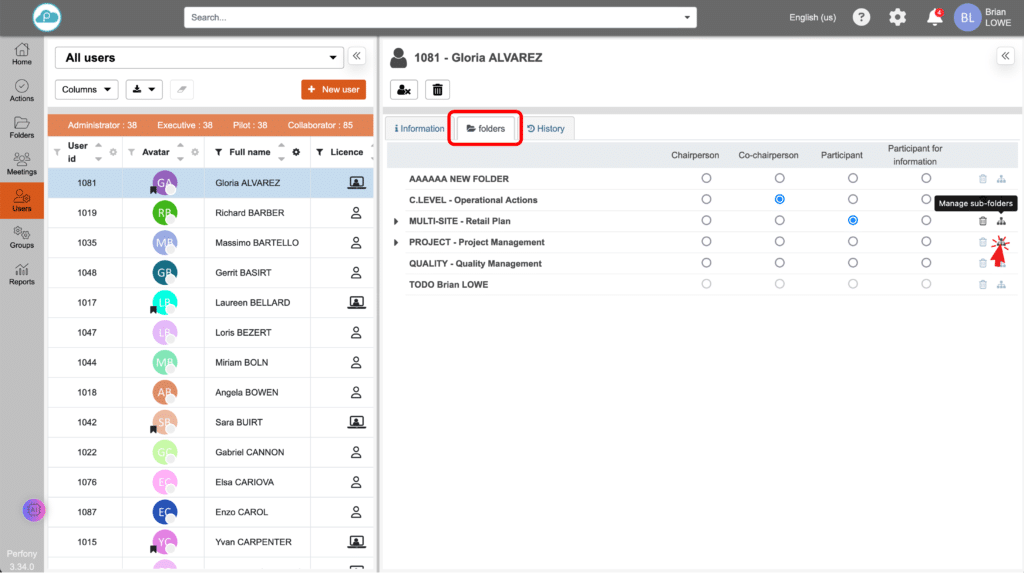
Histórico da conta do usuário
A terceira guia permite visualizar todas as alterações que foram feitas nesse usuário desde que a conta foi criada.